Charles使用1
Charles是一款比较常用的全平台的网络封包街区工具,而我们在做移动开发的时候,我们为了调试、测试、分析等目的,经常需要和服务端的网络通讯协议打交道。Charles可以帮我们截取网络数据包来进行分析。
Charles通过将软件本身设置成系统的网络访问代理服务器,使得所有的网络请求都会走一边Charles代理,从而Charles可以截取经过它的请求,然后我们就可以对其进行网络包的分析。
用到的功能:
- 1.截取http和https网络包
- 2.支持重发网络请求,方便后端调试
- 3.支持修改网络请求参数
- 4.支持网络请求的截取以及动态修改请求响应结果。
- 5.支持模拟限流网络
1.Charles的基本界面
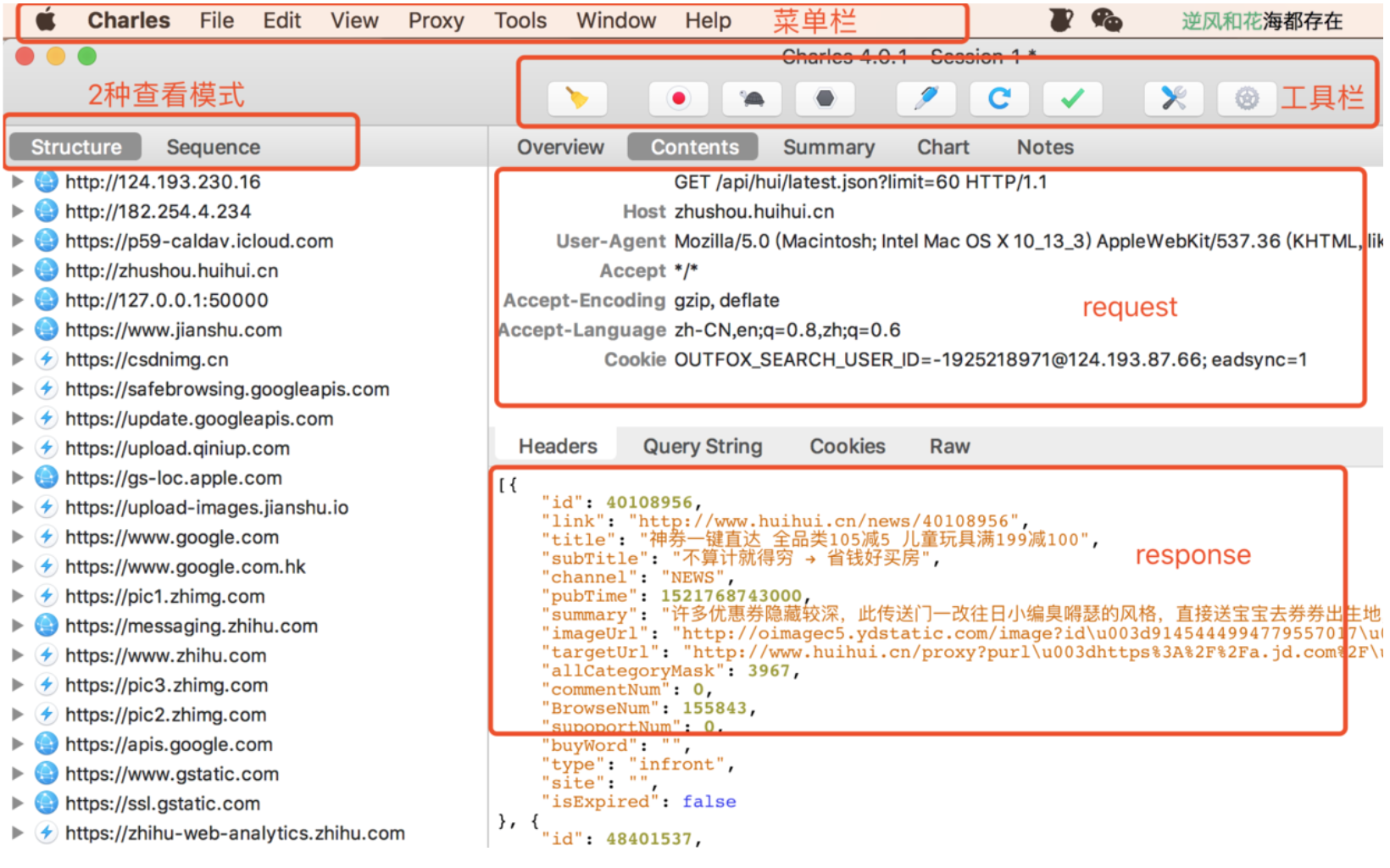
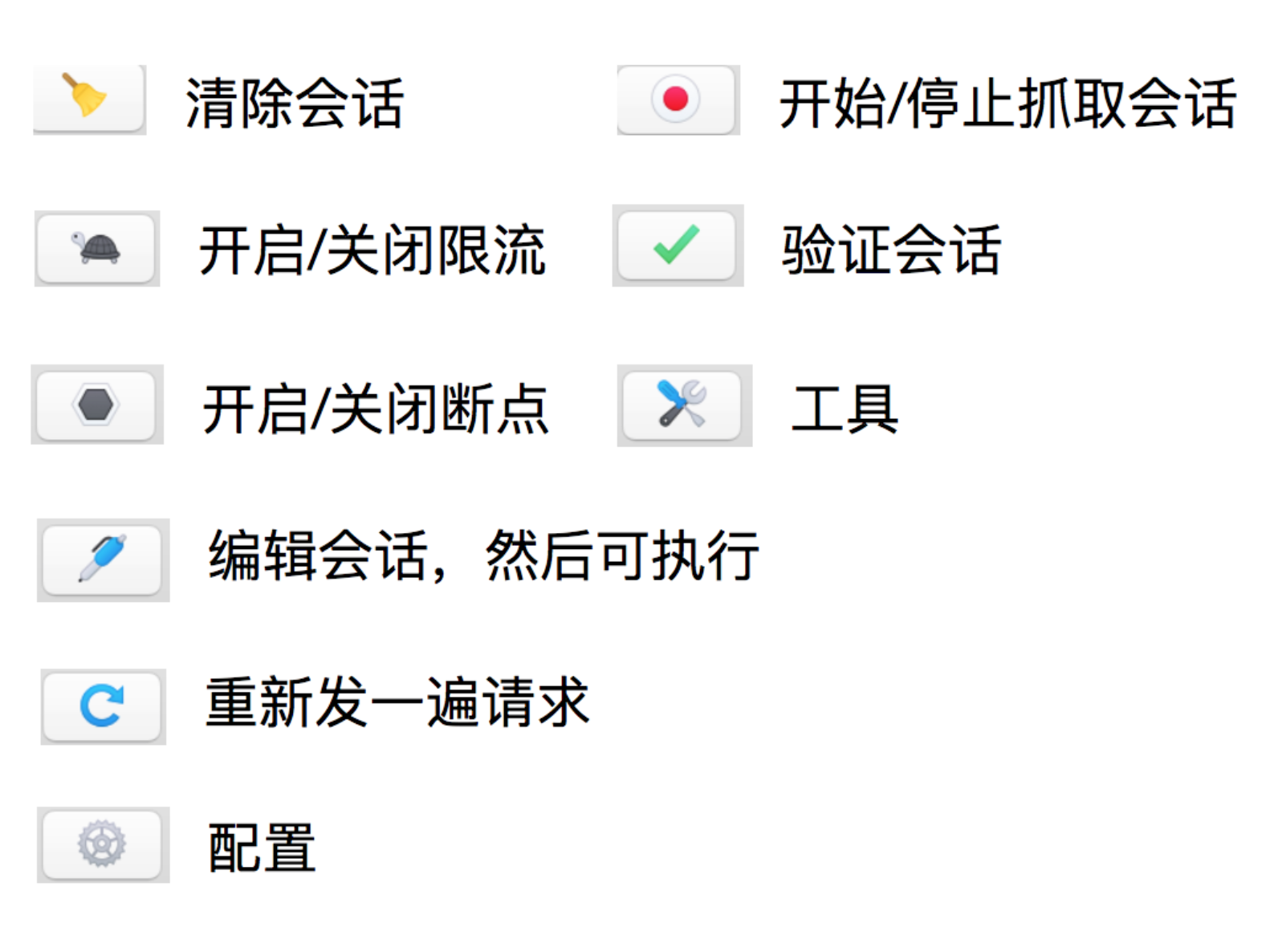
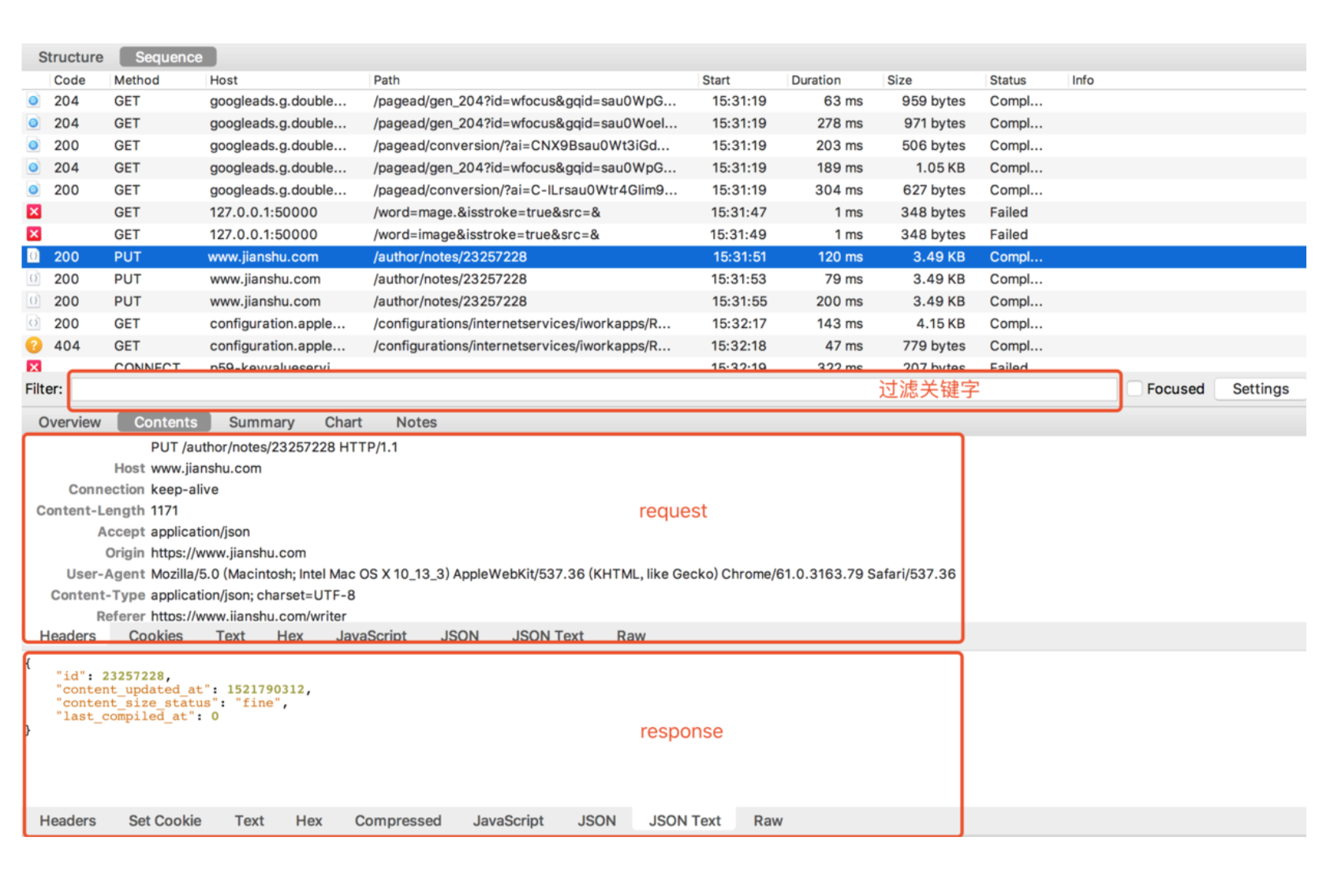
1.1.structure视图
structure视图将网络请求按请求的域名进行分类,将同域名的请求进行分类。
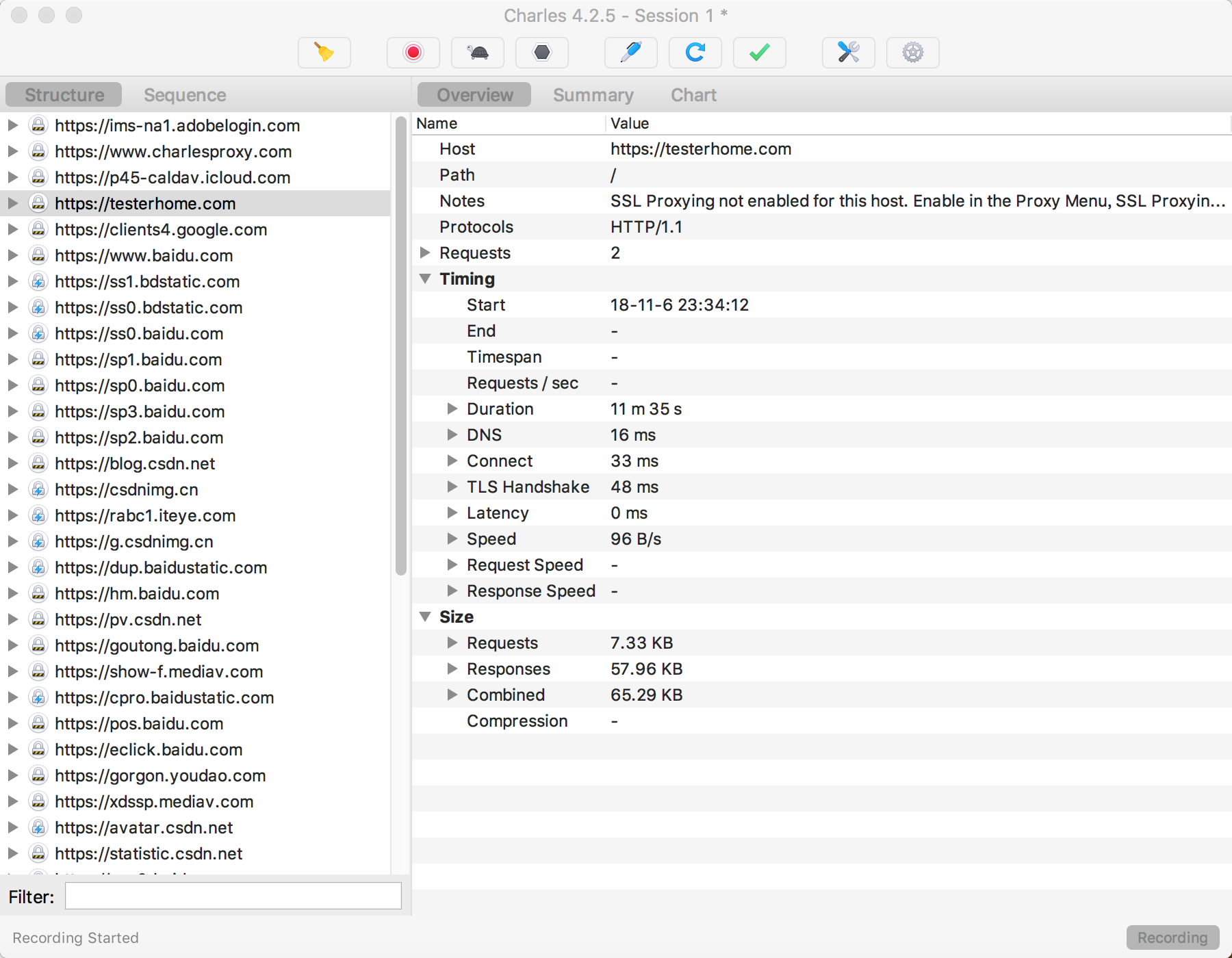
所有的请求是以域名进行分类显示的,可以让我们更关注同域名下的请求。当次域名下有接口连接被请求了,会闪一下,这样就可以让我们发现哪些域名下的数据正在被请求。
1.2.sequence视图
sequence视图模式下,会将所有的网络请求都按照访问的时间从上到下进行排序。

和structure一样,很直观的自暗示当前的请求连接、请求数据、响应数据等情况。因为这是按请求的先后顺序进行有序的排列,Charles同时也提供了一个过滤请求的地方,可以通过它来简单的过滤我们需要的请求再进行查看。
对于某一个具体的网络请求,Charles提供了详细的请求内容和响应内容,将发送的数据和显示的数据显示出来,对于一些常见的数据格式,Charles还提供了一些格式化的操作,例如json内容,可以切换到json标签下,它会按照json的格式进行格式化,方便我们阅读和查看,而图片的请求也会在Charles中显示缩略图的预览。
2.网页抓包
启动Charles后,需要将Charles设置为系统代理,选择菜单中proxy——MacOS来讲Charles设置系统代理。
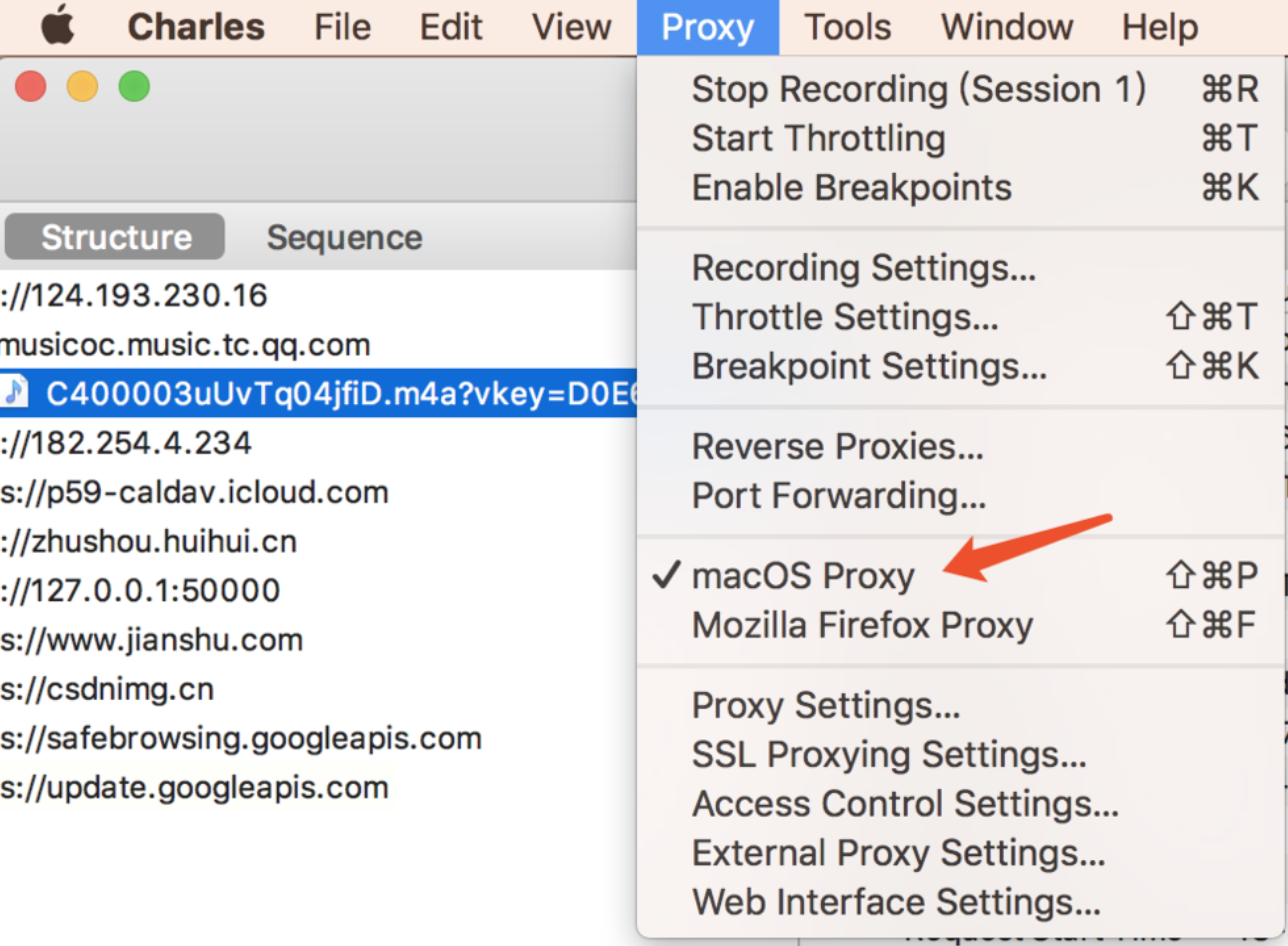
然后你会发现,通过浏览器的请求都会被抓取。
3.截取移动设备的网络封包
Charles通常本身是可以直接截取本机上的网络封包的,但移动设备上的网络请求同样也需要去抓取,例如iPhone Android设备等。
3.1Charles对应设置
将代理功能打开,并设置一个固定的端口号。默认8888
proxy-proxy settings,查看当前或者修改当前代理端口,并保证Enable transparent HTTP proxying被勾选。

3.2手机上的设置
查看本机ip地址和Charles监听的端口号
方法1:使用help-local IP address

方法2: ifconfig en0

打开手机Wi-Fi,填入IP和端口号
3.3截取https的网络封包
app内使用https是非常常见的。正常情况下,Charles是不能截取到https的网络包的。这设计到https的证书问题。
使手机可以抓取到https协议,需要安装Charles的CA证书。
步骤:
- 1.在Mac上安装CA证书。通过顶部菜单选择:help——SSL Proxying——install Charles Root Certificate,来安装CA证书。
- 2.iPhone和Android手机,安装证书
android手机请查看该帖 - 3.在需要截取https的请求上,选择Enable SSL Proxying。
![]()
完成上面的步骤依然抓取不了https的网络包。主要的原因在于:CA证书需要被MacOs信任。
其他-钥匙串访问,查看CA证书
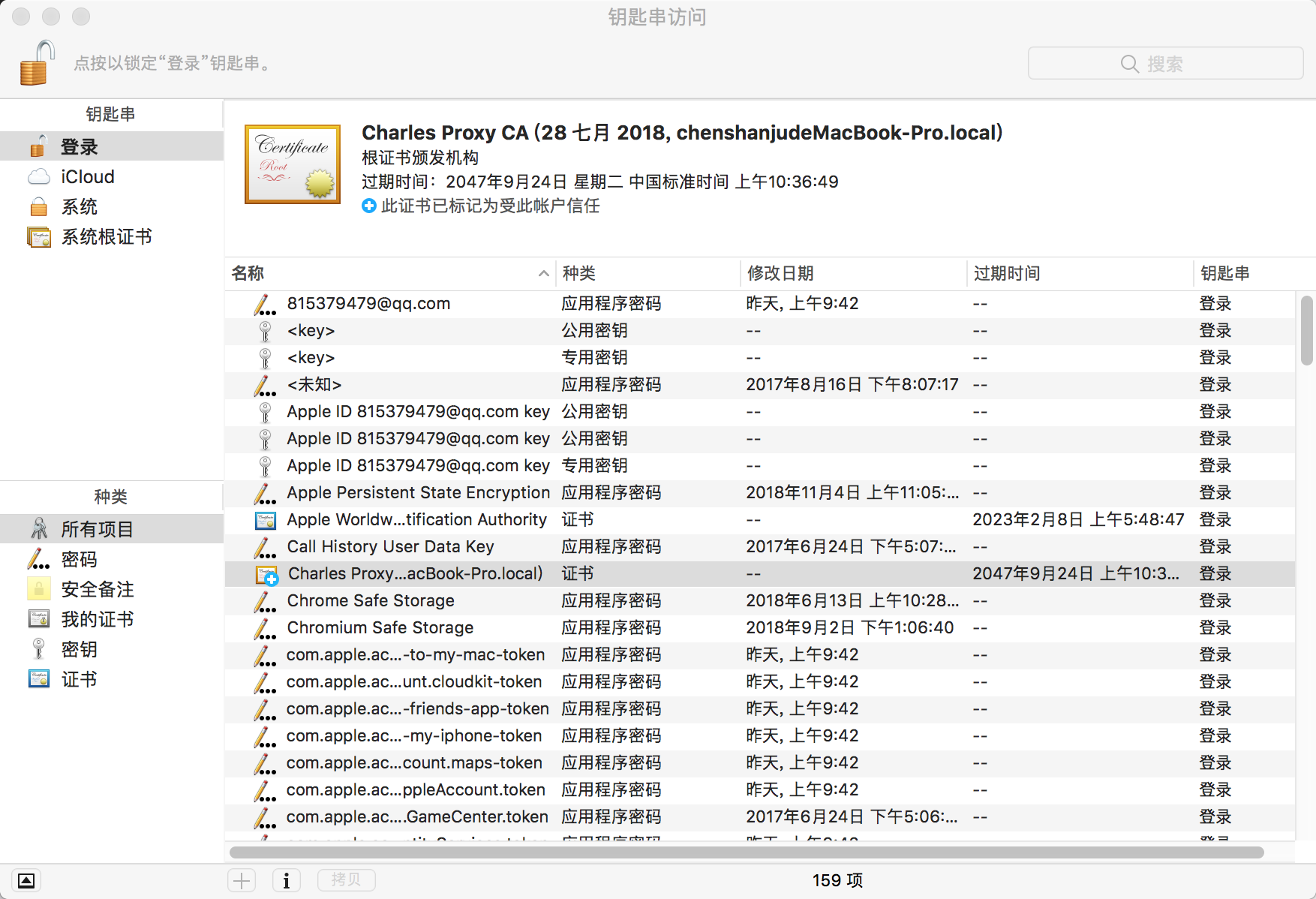
4.过滤
方法一:在Charles的菜单栏选择Proxy——recording settings,然后选择include栏,选择add,然后填入需要监控的协议,主机地址,端口号,如下图
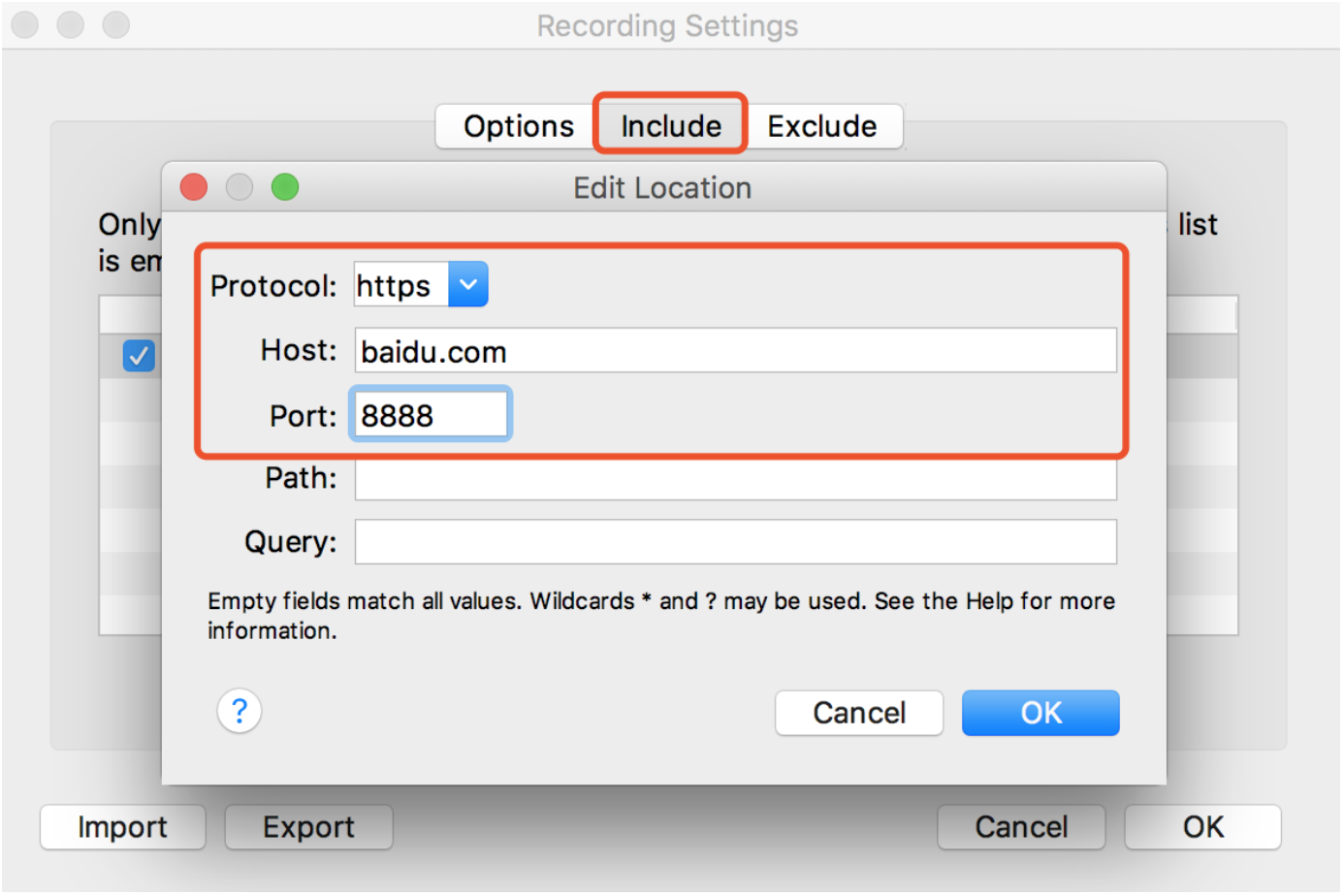
方法二:在一个网址上右击,选择Focus,然后其他的请求就会被放到Other Hosts的文件夹里面,这样也达到了过滤的目的。
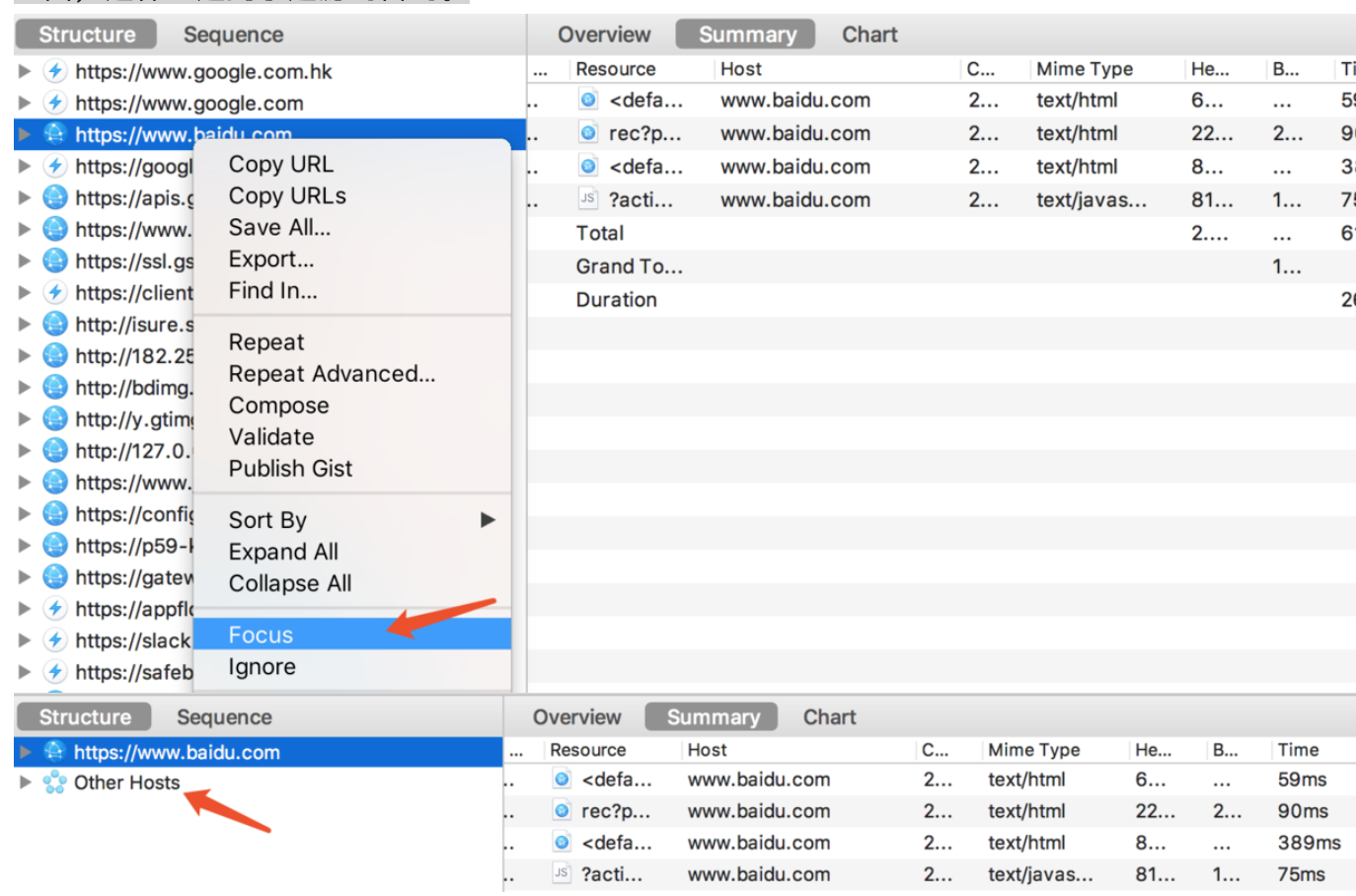
5.模拟弱网
有时候在测试的时候我们想要模拟一下网络慢的情况,这时候Charles他是可以帮助到你的,在Proxy->Throttle Setting,然后选择Enable Throttling,在Throttle Preset下选择网络类型即可,具体设置你可以自行拿捏。
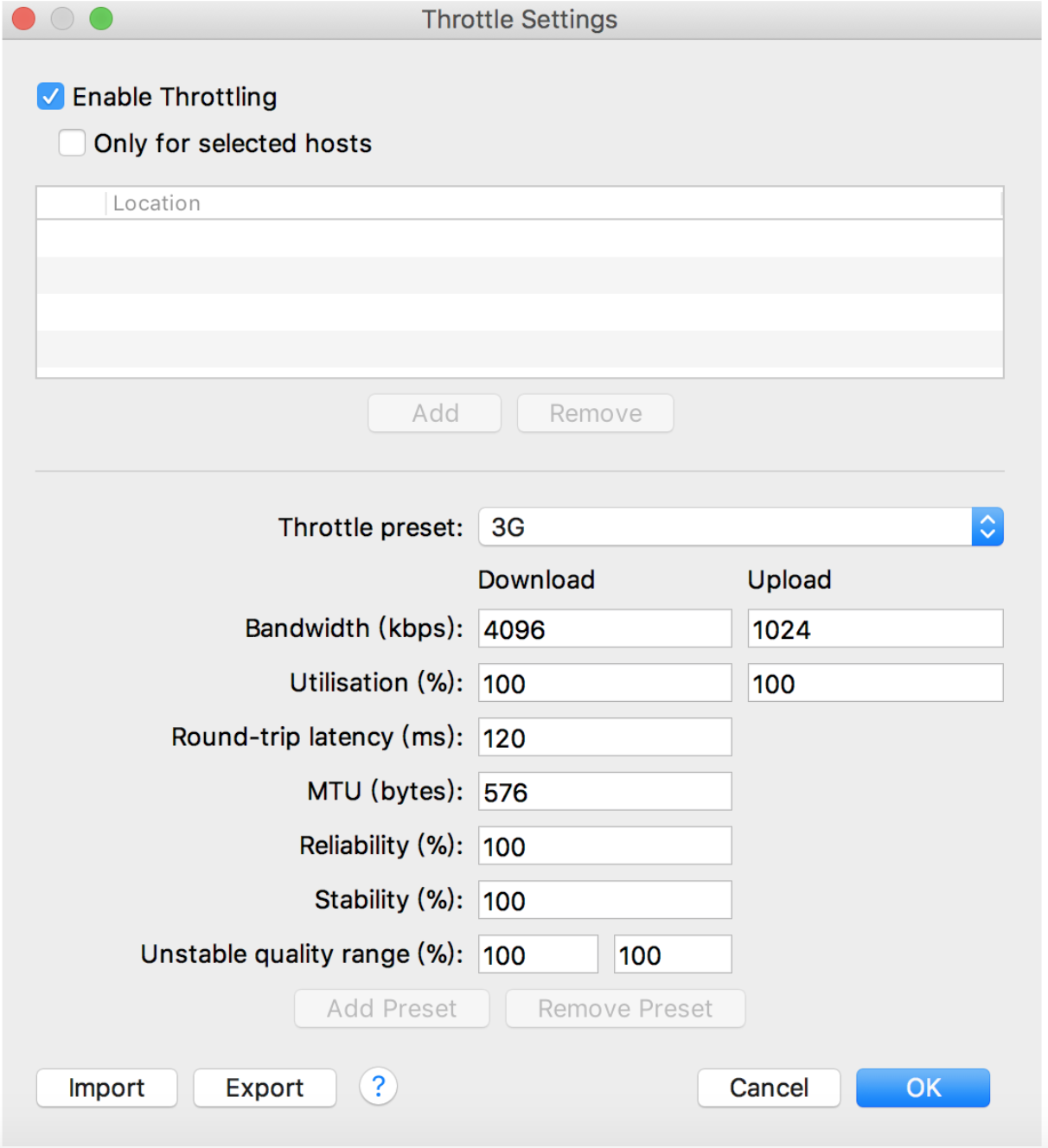
如果我们只想模拟指定网站的慢速网络,可以再勾选上图中的 “Only for selected hosts” 项,然后在对话框的下半部分设置中增加指定的 hosts 项即可。
6.修改网络请求
有些时候为了调试服务器的接口,我们需要反复尝试不同参数的网络请求。Charles 可以方便地提供网络请求的修改和重发功能。只需要选中以往的网络请求,工具栏中点击 “Edit”,即可创建一个可编辑的网络请求。如下所示:
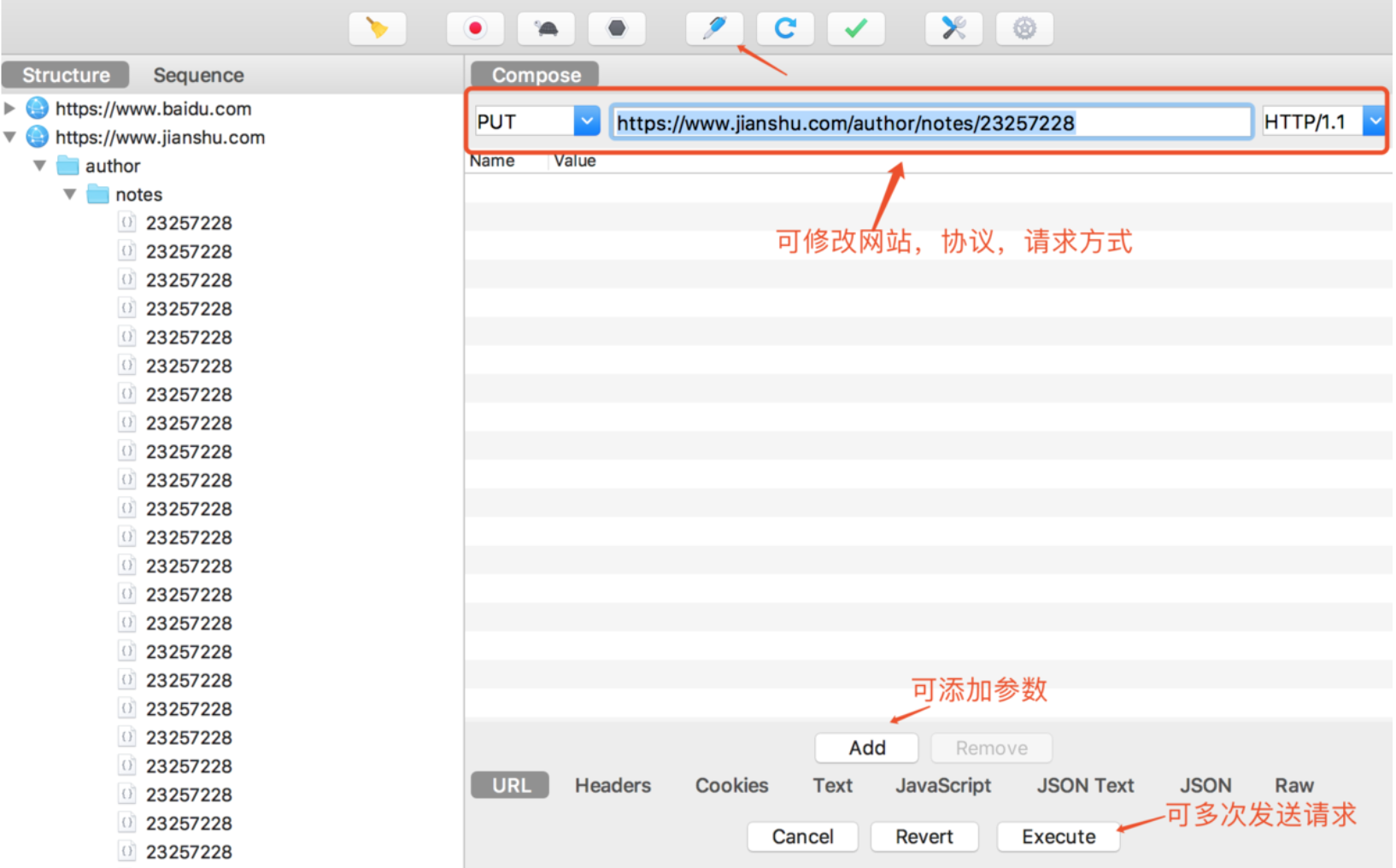
get
put
post
head
trace
delete
options
7.给服务器做压力测试
我们可以使用 Charles 的 Repeat 功能来简单地测试服务器的并发处理能力,方法如下:
我们在想打压的网络请求上(POST 或 GET 请求均可)右击,然后选择 「Repeat Advanced」菜单项,如下所示:
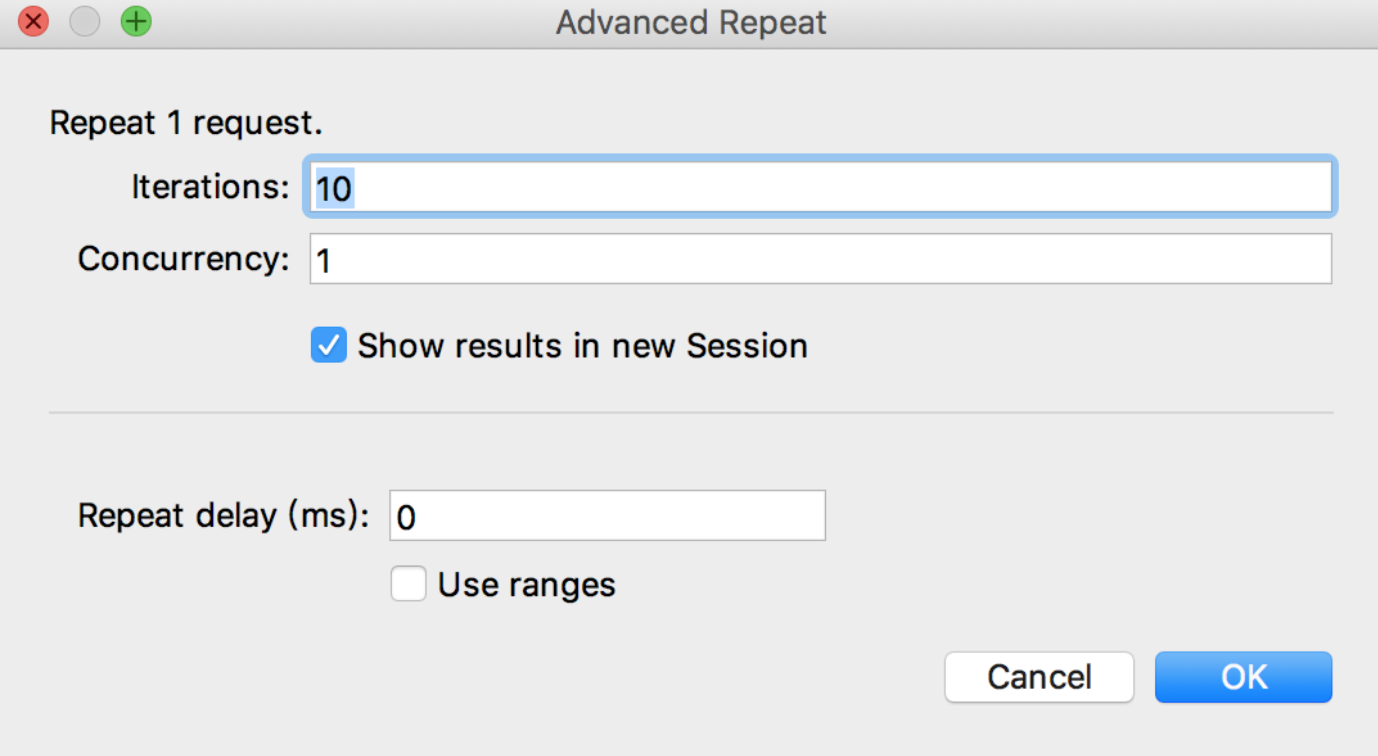
8.断点
在Charles发起一个请求的时候,我们是可以给某个请求打一个断点的,然后来观察或者修改请求或者返回的内容,但是在这过程中要注意请求的超时时间。
要针对某一个请求设置断点,只需要在这个请求网址右击选择Breakpoints,然后点击断点按钮,就可以断点某一个请求了。

参考出处:http://blog.devtang.com/2015/11/14/charles-introduction/
https://testerhome.com/topics/15117
FAQ
1.乱码问题未解决
3.1以下版本,首先到去 http://www.charlesproxy.com/ssl.zip 下载CA证书文件。双击crt文件,选择总是信任就可以了。
https://www.cnblogs.com/mrjade/p/7677051.html
2.Firefox在添加*:443后不能连接网络的问题
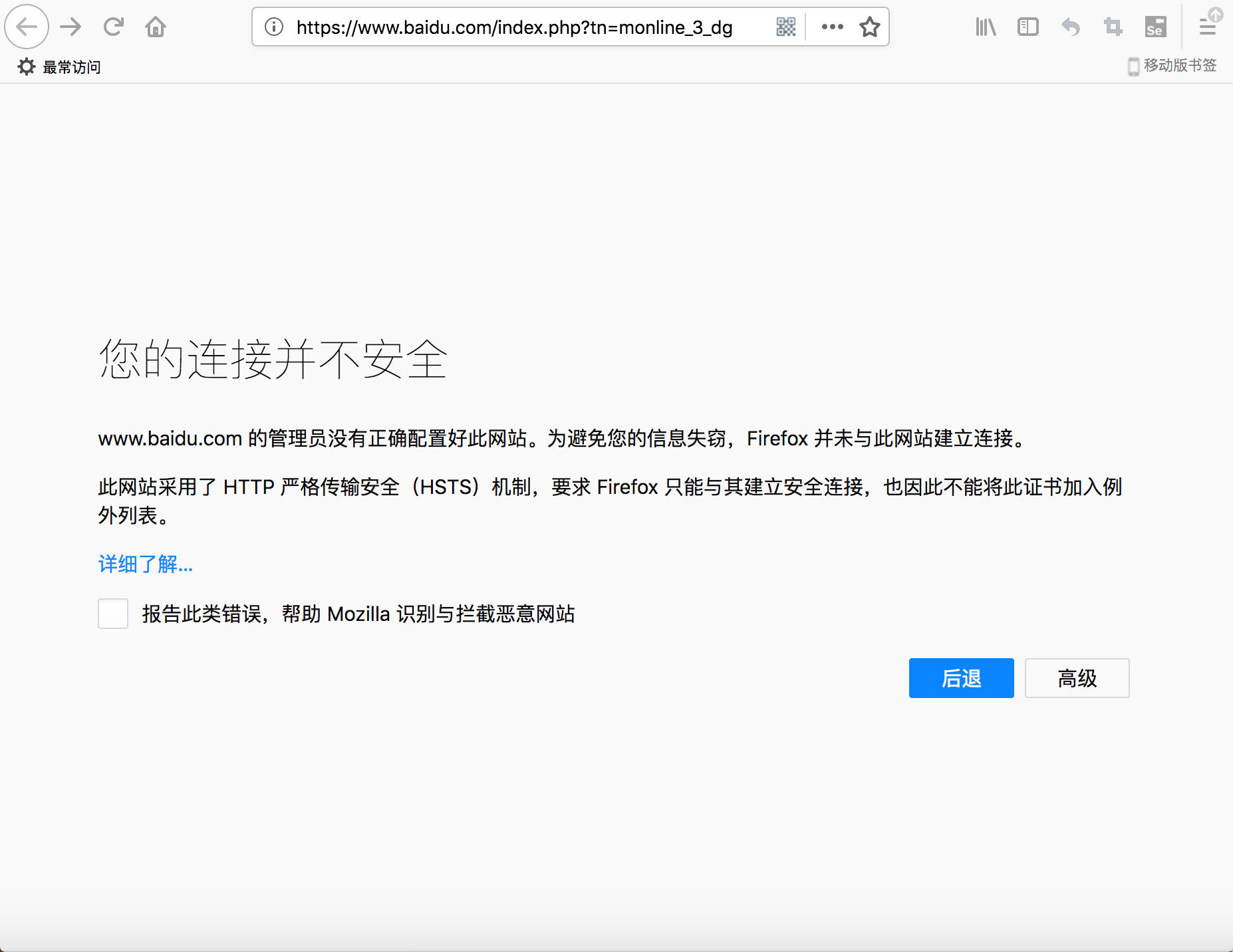 安装CA证书后保存为.cer文件
安装CA证书后保存为.cer文件
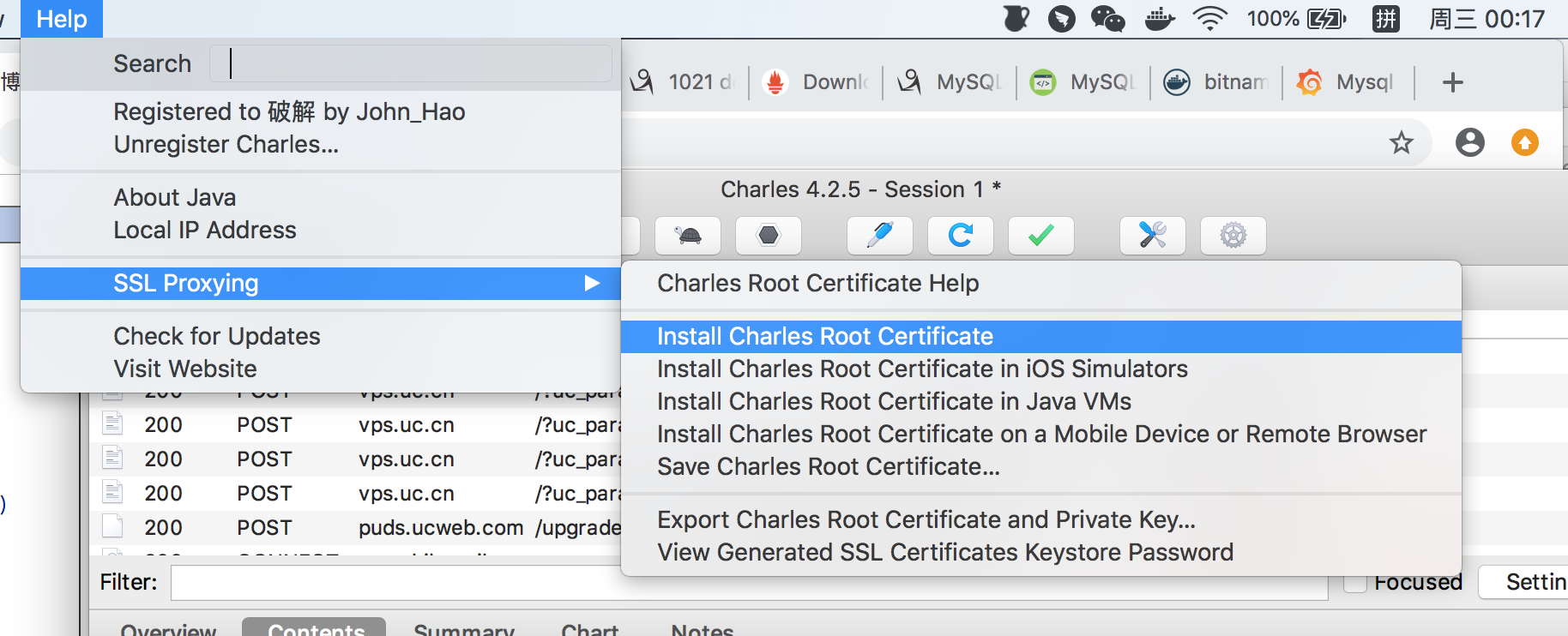
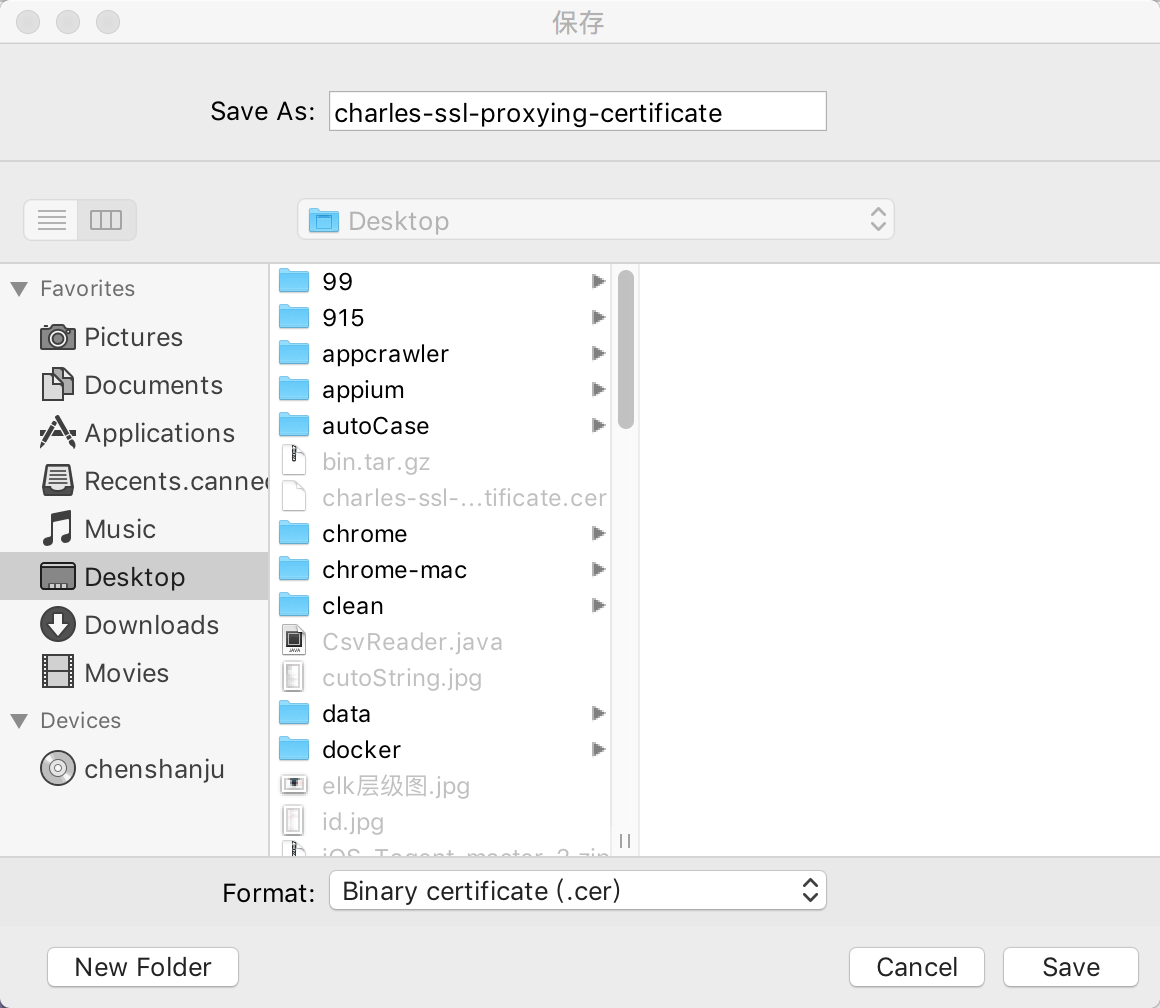 firefoxs——首选项——隐私与安全——查看证书
firefoxs——首选项——隐私与安全——查看证书
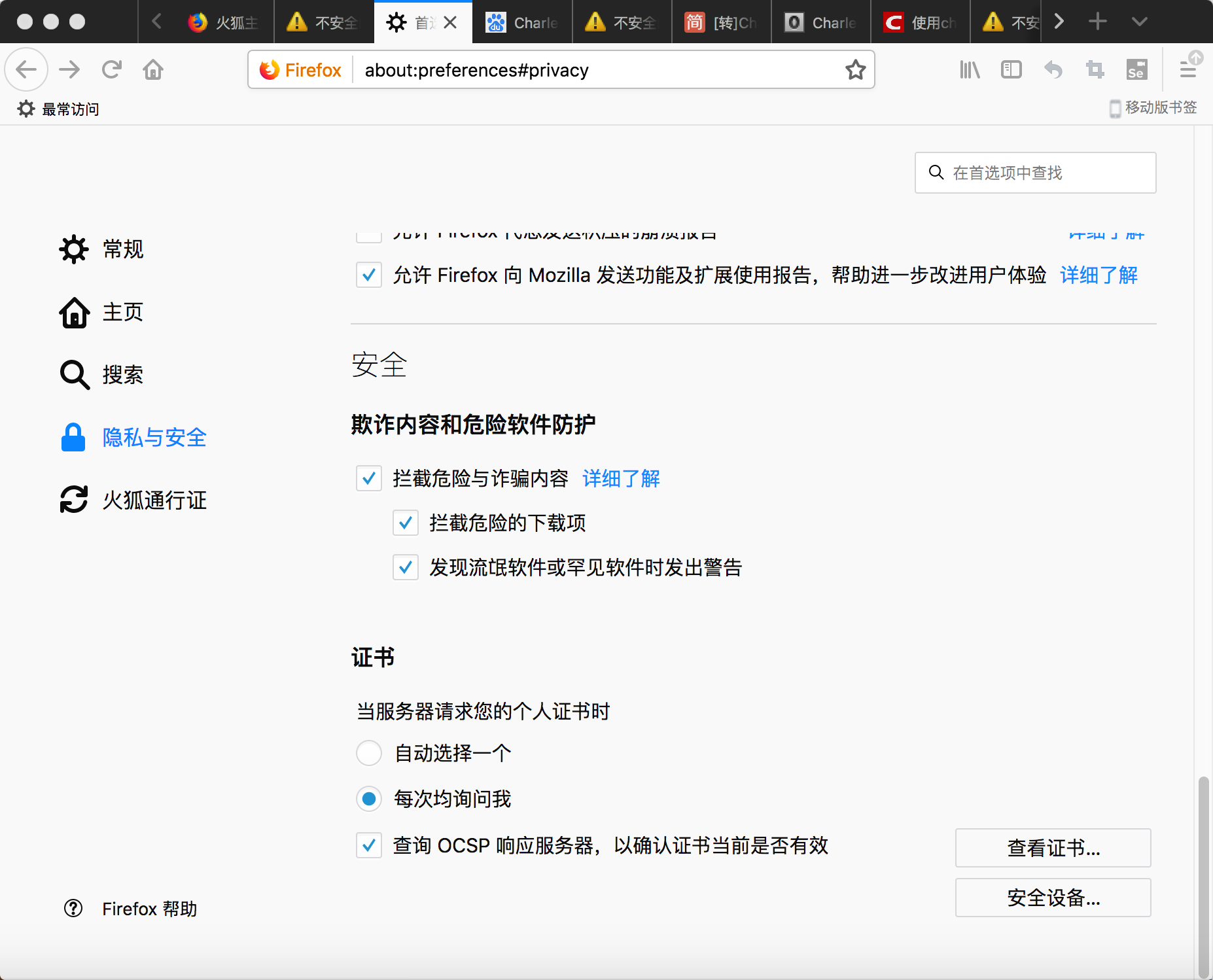
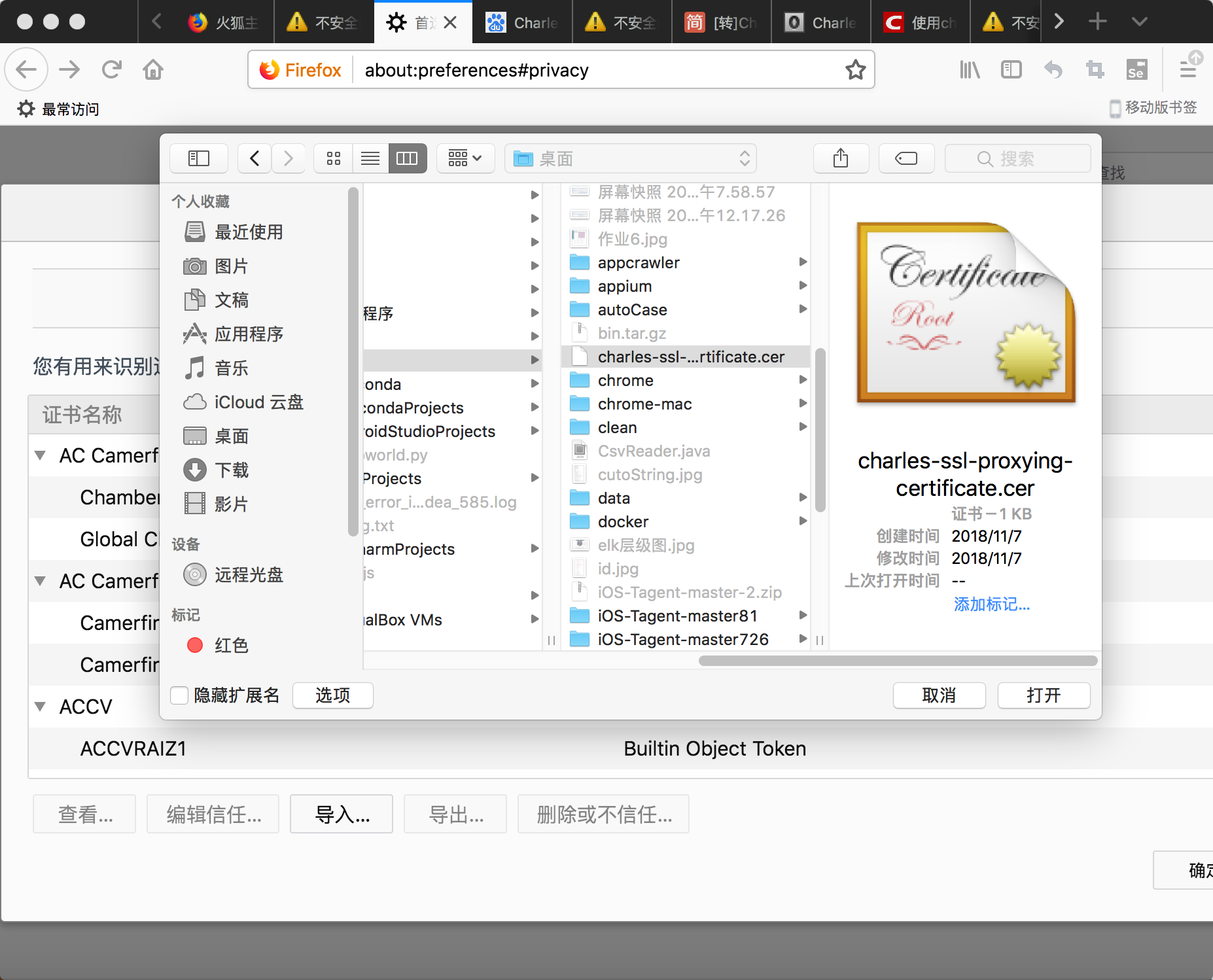
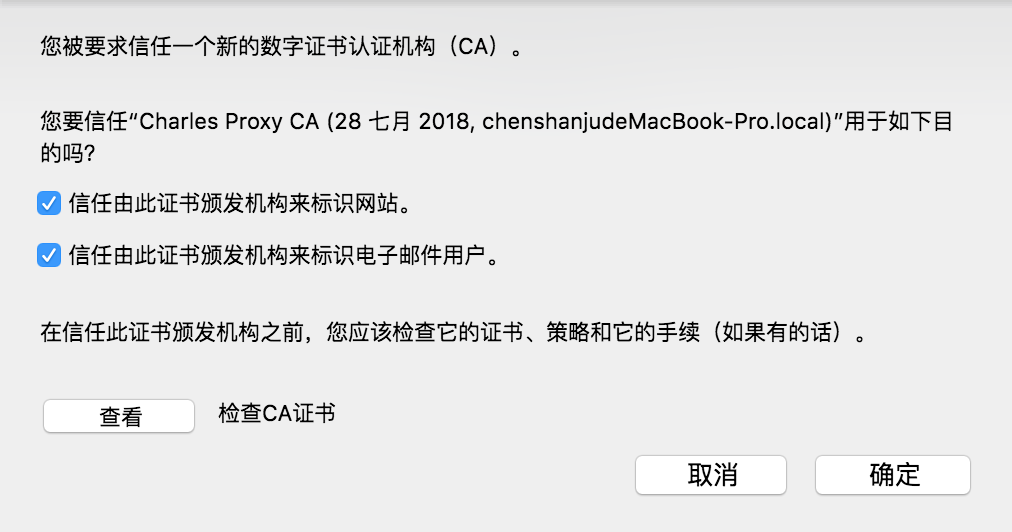 再次访问百度,可以正常访问。
再次访问百度,可以正常访问。




 浙公网安备 33010602011771号
浙公网安备 33010602011771号